アンドロイドでネットフリックスの画質を変更する方法 (アンドロイドでネットフリックスの画質を変更する)
このWikiでは、アンドロイドスマートフォンを使って、netflixアプリのダウンロードと再生の品質を変更する方法を紹介します。ダウンロードやストリーミングの画質を変更することで、視聴体験を向上させることができます。そのためには、netflixのデータ使用量の設定を調整する必要がありますが、まずは...。
方法1 方法1/2:再生画質を変更する
- 1 Netflixアプリを起動します。黒いアイコンに赤い "N "が表示されます。携帯電話のアプリのフォルダーにあります。
- 2.詳細タブ☰を選択すると、画面右下に表示され、アカウント設定に進みます。
- 3 アプリケーション設定を選択すると、Netflixのアプリケーション設定を調整するページが表示されます。
- 4 「ビデオ再生」の見出しの下にある「携帯電話データ使用量」オプションをクリックします。
- 5 Netflixに利用させたいデータ利用設定を選択します。スマホがWi-Fiネットワークに接続されていない場合、Netflixはスマホのデータを使って再生回数を増やすため、これが再生品質を決定します。Wi-Fiは、Wi-Fiネットワークに接続されているときのみ、高画質ストリーミングが可能です。データを節約すると、Netflixが使用できるデータ量が制限されますが、携帯電話がWi-Fiネットワークに接続されていない場合、再生品質が低下します。データ量を最大にすると、Wi-Fiネットワークに接続されていない場合でも高い再生品質を維持できますが、携帯電話のデータ量を多く消費するため、携帯電話のデータ量が十分な場合にのみこのオプションを選択してください。
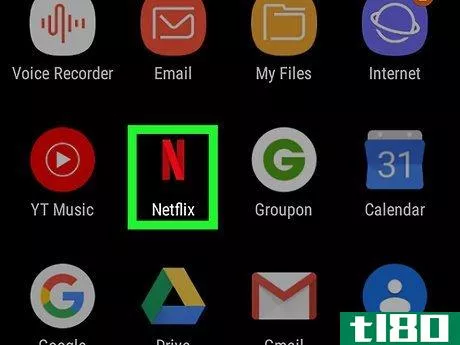
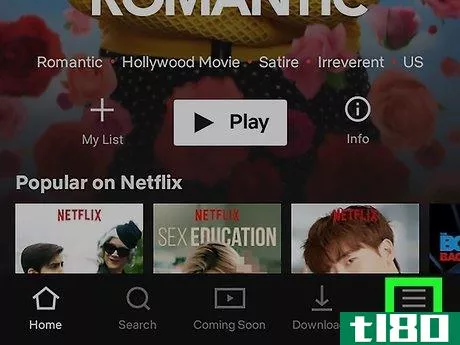
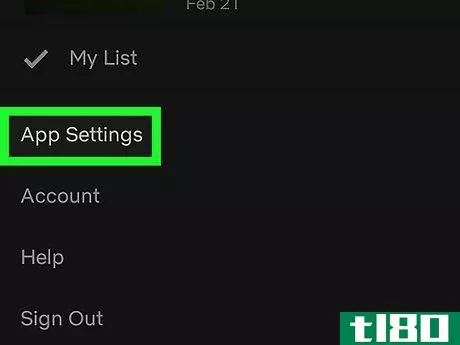
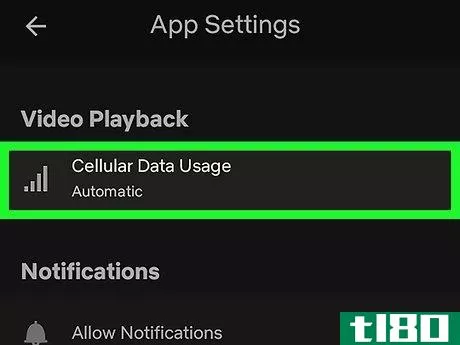
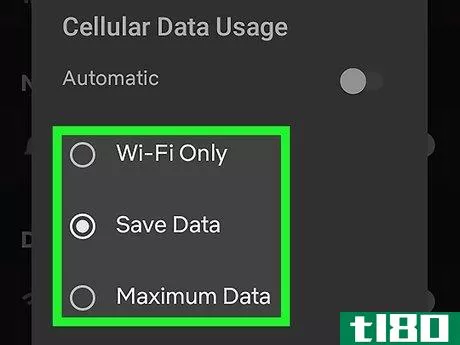
方法2 方法2/2: ダウンロードの品質を変更する
- 1 Netflixアプリを起動します。このアプリには赤い「N」が付いた黒いアイコンがあり、携帯電話のアプリフォルダ内にあります。
- 2.詳細タブ☰を選択すると、画面右下に表示され、アカウント設定に進みます。
- 3 アプリケーションの設定を選択します。
- 4 ダウンロードした動画の画質を選択する。これにより、ダウンロードしたストリーミング映画や番組の画質をカスタマイズすることができます。
- 5 使用するダウンロード画質を選択する。ダウンロードの画質は、「標準」「高」「高品位」から選択できます。標準画質の映画/エピソードはダウンロード速度が速く、ストレージの容量も小さくなりますが、高画質の映画/エピソードはストレージの容量が大きくなりますので、お使いの携帯電話がサポートしている最高の画質を選択してください。
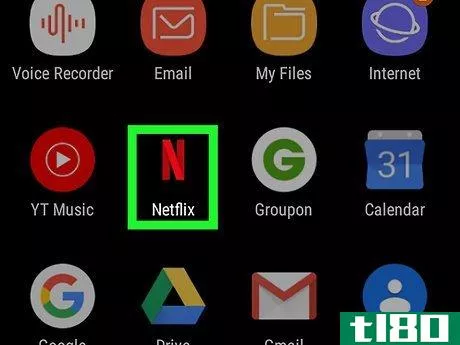
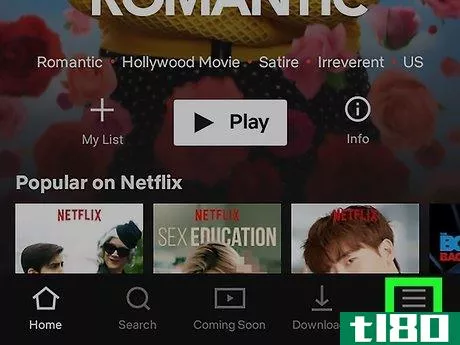
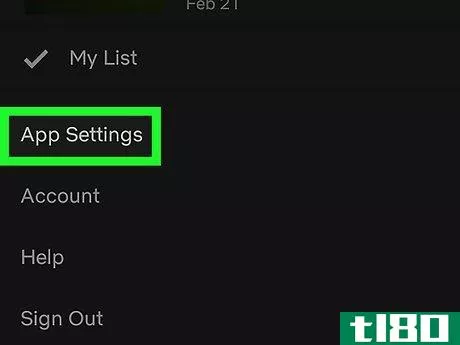
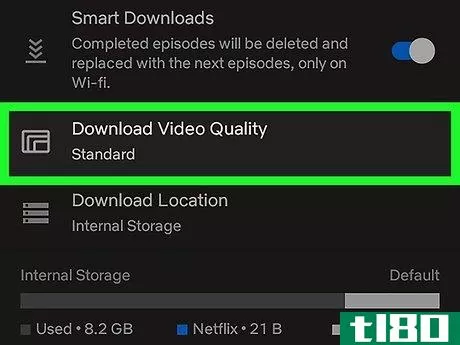
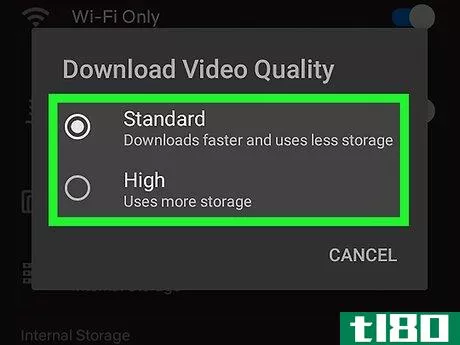
ヒント
- 2022-03-13 10:00 に公開
- 閲覧 ( 24 )
- 分類:IT